2014.5 OPEL INSIGNIA tow
[x] Cancel search: towPage 53 of 157

Radioodtwarzacz53
RDS
Ustawić RDS - wł. lub RDS - wył. .
Program informacji drogowych (TP)
Stacje nadające program
komunikatów drogowych są stacjami
RDS, które nadają informacje
przeznaczone dla kierowców. Gdy funkcja komunikatów dla kierowcówjest włączona, podczas nadawania
komunikatów przerywane jest
odtwarzanie aktualnie włączonego
źródła.
Jeśli funkcja komunikatów dla
kierowców jest włączona, w górnym
wierszu każdego menu wyświetlany
jest symbol [TP]. Jeśli wybrana stacja
nie jest stacją nadającą komunikaty
dla kierowców, wyświetla się [ ] i
automatycznie rozpoczyna się
wyszukiwanie następnej dostępnej
stacji nadającej komunikaty dla
kierowców. Symbol [TP] zaświeci się
po znalezieniu stacji nadającej
komunikaty dla kierowców. Jeśli nie
zostanie znaleziona stacja nadająca
komunikaty dla kierowców, na
ekranie pozostaje [ ].
Gdy dana stacja nadaje komunikat dla kierowców, zostaje wyświetlony
komunikat.
Aby przerwać komunikat i powrócić
do uprzednio włączonej funkcji,
należy odrzucić alarm.
Region
Czasami stacje RDS nadają na
różnych częstotliwościach odmienne
regionalne wersje programów.
Ustawić Region - wł. lub Region - wył. .
Jeśli zostanie włączona funkcja
regionalizacji, w razie potrzeby będą
wybierane alternatywne
częstotliwości tych samychprogramów regionalnych. Jeśli
regionalizacja jest wyłączona,
alternatywne częstotliwości stacji są
wybierane niezależnie od programu
regionalnego.
DAB – nadawanie
cyfrowego sygnału audio Cyfrowy system radiowy DAB (ang.
Digital Audio Broadcasting) jest
innowacyjnym i uniwersalnym
systemem nadawania.
Zalety DAB ■ Stacje DAB są oznaczane za pomocą nazwy programu zamiast
częstotliwością nadawania.
■ Dzięki systemowi DAB kilka programów radiowych (usług)
może być nadawanych na
pojedynczej częstotliwości
(multipleksie).
■ Oprócz wysokiej jakości cyfrowych sygnałów audio stacje DAB nadają
również połączone z programem
dane i wiele innych usług, takich jak
komunikaty dla kierowców.
Page 55 of 157
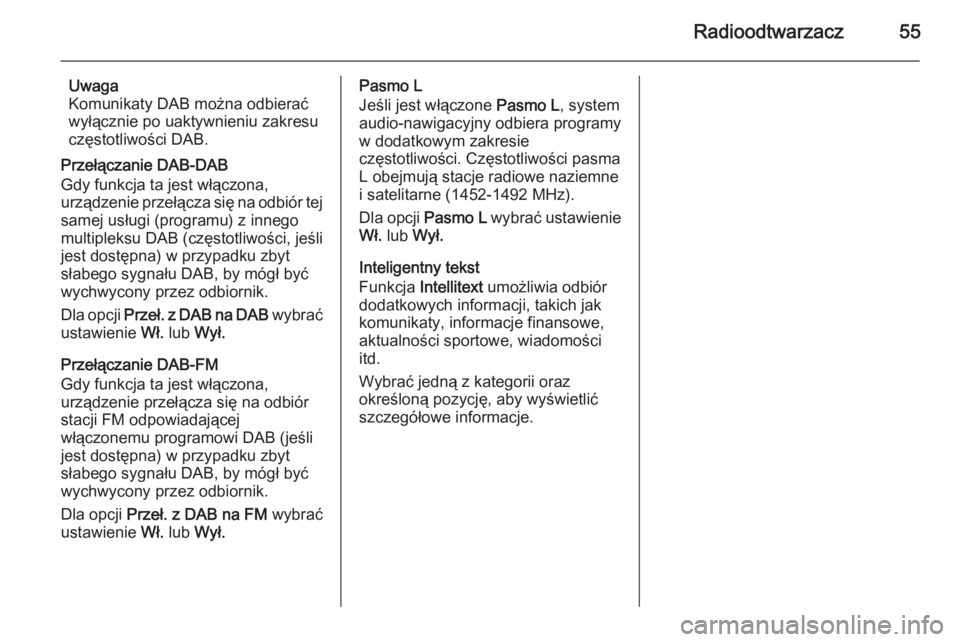
Radioodtwarzacz55
Uwaga
Komunikaty DAB można odbierać
wyłącznie po uaktywnieniu zakresu
częstotliwości DAB.
Przełączanie DAB-DAB
Gdy funkcja ta jest włączona,
urządzenie przełącza się na odbiór tej samej usługi (programu) z innegomultipleksu DAB (częstotliwości, jeśli
jest dostępna) w przypadku zbyt
słabego sygnału DAB, by mógł być
wychwycony przez odbiornik.
Dla opcji Przeł. z DAB na DAB wybrać
ustawienie Wł. lub Wył.
Przełączanie DAB-FM
Gdy funkcja ta jest włączona,
urządzenie przełącza się na odbiór stacji FM odpowiadającej
włączonemu programowi DAB (jeśli
jest dostępna) w przypadku zbyt
słabego sygnału DAB, by mógł być
wychwycony przez odbiornik.
Dla opcji Przeł. z DAB na FM wybrać
ustawienie Wł. lub Wył.Pasmo L
Jeśli jest włączone Pasmo L, system
audio-nawigacyjny odbiera programy
w dodatkowym zakresie
częstotliwości. Częstotliwości pasma L obejmują stacje radiowe naziemnei satelitarne (1452-1492 MHz).
Dla opcji Pasmo L wybrać ustawienie
Wł. lub Wył.
Inteligentny tekst
Funkcja Intellitext umożliwia odbiór
dodatkowych informacji, takich jak
komunikaty, informacje finansowe,
aktualności sportowe, wiadomości
itd.
Wybrać jedną z kategorii oraz
określoną pozycję, aby wyświetlić
szczegółowe informacje.
Page 56 of 157
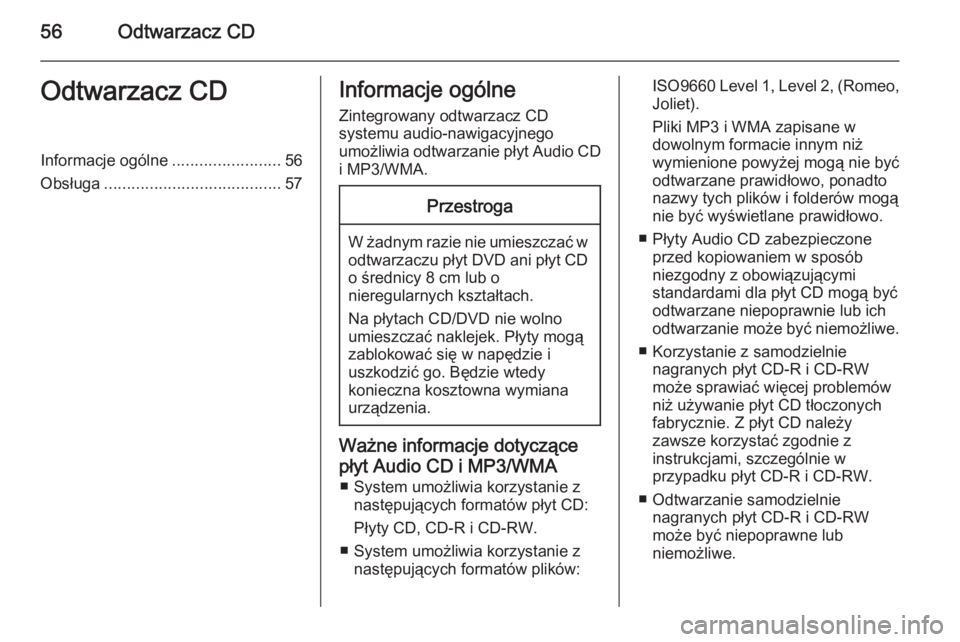
56Odtwarzacz CDOdtwarzacz CDInformacje ogólne........................56
Obsługa ....................................... 57Informacje ogólne
Zintegrowany odtwarzacz CD
systemu audio-nawigacyjnego
umożliwia odtwarzanie płyt Audio CD i MP3/WMA.Przestroga
W żadnym razie nie umieszczać w odtwarzaczu płyt DVD ani płyt CD
o średnicy 8 cm lub o
nieregularnych kształtach.
Na płytach CD/DVD nie wolno
umieszczać naklejek. Płyty mogą
zablokować się w napędzie i
uszkodzić go. Będzie wtedy
konieczna kosztowna wymiana
urządzenia.
Ważne informacje dotyczące
płyt Audio CD i MP3/WMA ■ System umożliwia korzystanie z następujących formatów płyt CD:
Płyty CD, CD-R i CD-RW.
■ System umożliwia korzystanie z następujących formatów plików:
ISO9660 Level 1, Level 2, (Romeo,Joliet).
Pliki MP3 i WMA zapisane w
dowolnym formacie innym niż
wymienione powyżej mogą nie być
odtwarzane prawidłowo, ponadto
nazwy tych plików i folderów mogą
nie być wyświetlane prawidłowo.
■ Płyty Audio CD zabezpieczone przed kopiowaniem w sposób
niezgodny z obowiązującymi
standardami dla płyt CD mogą być
odtwarzane niepoprawnie lub ich
odtwarzanie może być niemożliwe.
■ Korzystanie z samodzielnie nagranych płyt CD-R i CD-RW
może sprawiać więcej problemów
niż używanie płyt CD tłoczonych
fabrycznie. Z płyt CD należy
zawsze korzystać zgodnie z
instrukcjami, szczególnie w
przypadku płyt CD-R i CD-RW.
■ Odtwarzanie samodzielnie nagranych płyt CD-R i CD-RW
może być niepoprawne lub
niemożliwe.
Page 57 of 157

Odtwarzacz CD57
■W przypadku płyt CD z zawartością
mieszaną (połączenie formatu
audio i danych, np. MP3)
wykrywane i odtwarzane będą
wyłącznie utwory w formacie audio.
■ Podczas zmieniania płyt unikać dotykania powierzchni odczytu.
■ W celu ochrony płyt CD przed zarysowaniem i zabrudzeniem po
wyjęciu z napędu należy je od razu
chować w ich pokrowce.
■ Brud i płyny znajdujące się na płycie CD mogą zabrudzić
soczewkę odtwarzacz znajdującą
się wewnątrz urządzenia i
spowodować błędne
funkcjonowanie.
■ Chronić płyty CD przed wysokimi temperaturami i bezpośrednimdziałaniem promieni słonecznych.
■ Odnośnie do danych zapisanych na płytach z plikami MP3/WMA
mają zastosowanie poniższe
ograniczenia:
Maksymalna liczba plików/
utworów: 800.Maksymalna liczba poziomów
hierarchii folderów: 8.
Nie ma możliwości odtwarzania plików WMA zabezpieczonych
systemem DRM, zakupionych w
internetowych sklepach
muzycznych.
Pliki WMA będą prawidłowo
odtwarzane tylko jeśli zostały
utworzone przy użyciu aplikacji
Windows Media Player w wersji 9
lub późniejszej.
Dozwolone rozszerzenia list
odtwarzania: .m3u, .pls.
Pozycje listy odtwarzania muszą
być podane w formie tzw. ścieżek
względnych.
Uwaga
Niniejszy rozdział opisuje wyłącznie
odtwarzanie plików MP3, ponieważ
obsługa plików MP3 i WMA jest
identyczna. Gdy załadowana jest
płyta z plikami WMA, wyświetlane są
takie same menu, jak w przypadku
plików MP3.Obsługa
Rozpoczynanie odtwarzaniapłyty CD Trzymając płytę CD audio lub płytę
CD z plikami MP3 stroną z etykietą
skierowaną do góry, wsunąć ją w
szczelinę odtwarzacza, aż zostanie
automatycznie pobrana.
Kilkakrotnie nacisnąć przycisk
MEDIA w celu włączenia funkcji CD.
Wyjmowanie płyt CD
Nacisnąć przycisk R. Płyta CD
zostanie wysunięta ze szczeliny.
Page 60 of 157

60Urządzenia zewnętrzne
Gniazdo USBDo gniazda USB można podłączyć
odtwarzacz MP3, napęd USB,
urządzenie iPod lub smartfon.
Po podłączeniu do gniazda USB,
urządzenia wymienione powyżej
można obsługiwać za pomocą
elementów sterujących i opcji menu
systemu audio-nawigacyjnego.
Uwaga
System Infotainment nie obsługuje
wszystkich modeli odtwarzaczy
MP3, kart pamięci USB, urządzeń
iPod i smartfonów.
Podłączanie/odłączanie urządzenia
Podłączyć urządzenie USB lub iPod
do gniazda USB. W przypadku
urządzenia iPod użyć odpowiedniego
przewodu połączeniowego.
Uwaga
W przypadku podłączenia
urządzenia USB lub iPod, którego
nie można odczytać, pojawi się
odpowiedni komunikat o błędzie i
system audio-nawigacyjny
automatycznie przełączy się na
poprzednią funkcję.Aby odłączyć urządzenie USB lub
iPod, należy wybrać inną funkcję, a
następnie odłączyć urządzenie
pamięci USB.Przestroga
Unikać odłączania urządzenia
podczas odtwarzania. Może to
spowodować uszkodzenie
urządzenia lub systemu audio-
nawigacyjnego.
Funkcja audio urządzenia USB
System audio-nawigacyjny może
odtwarzać pliki muzyczne zapisane w
urządzeniach pamięci USB czy
urządzenia iPod/iPhone.
Funkcja filmów urządzenia USB
System audio-nawigacyjny może
odtwarzać filmy zapisane w
urządzeniach pamięci USB.
Karta SDDo gniazda kart SD można włożyć
kartę SD.
Po włożeniu, kartę SD można
obsługiwać za pomocą elementów
sterujących i menu systemu audio-
nawigacyjnego.
Uwaga
System audio-nawigacyjny nie
obsługuje niektórych kart SD.
Wkładanie/wyjmowanie karty SDPrzestroga
Nie wolno podejmować próby
wkładania karty SD, która jest
pęknięta, odkształcona lub
naprawiona taśmą klejącą.
Niestosowanie się do tego
zalecenia może doprowadzić do
uszkodzenia urządzenia.
Włożyć kartę SD do gniazda kart SD w sposób przedstawiony poniżej.
Funkcja odtwarzania muzyki włączy się automatycznie.
Page 61 of 157

Urządzenia zewnętrzne61
Uwaga
W przypadku podłączenia karty SE,
której nie można odczytać, pojawi
się odpowiedni komunikat o błędzie i system audio-nawigacyjny
automatycznie przełączy się na
poprzednią funkcję.
Aby wyjąć kartę SD, najpierw
uaktywnić inną funkcję. Następnie
delikatnie pchnąć kartę SD głębiej w
gniazdo. Karta SD zostanie
wypchnięta ze szczeliny i będzie
można ją wyjąć.
Przestroga
Unikać odłączania urządzenia
podczas odtwarzania. Może to
spowodować uszkodzenie
urządzenia lub systemu audio-
nawigacyjnego.
Funkcja odtwarzania audio z karty SD
System audio-nawigacyjny może
odtwarzać pliki muzyczne zapisane
na karcie SD.
Funkcja odtwarzania filmów
z karty SD
System audio-nawigacyjny może
odtwarzać filmy zapisane na karcie
SD.
Bluetooth Do systemu audio-nawigacyjnegomożna bezprzewodowo podłączyć
źródła sygnału audio Bluetooth (np.
telefony komórkowe z odtwarzaczem
muzyki, odtwarzacze plików MP3
wyposażone w funkcję Bluetooth itd.), które obsługują muzyczne profile
Bluetooth A2DP i AVRCP.
Podłączanie urządzenia
Szczegółowy opis podłączania
urządzeń przez Bluetooth 3 94.
Funkcja audio urządzenia Bluetooth System audio-nawigacyjny może
odtwarzać pliki muzyczne z urządzeń Bluetooth np. iPoda lub smartfonu.
Formaty plików
Obsługiwane są wyłącznie
urządzenia sformatowane w
systemach plików FAT32, NFTS i HFS+.
Uwaga
Niektóre pliki mogą nie być
odtwarzane prawidłowo. Może to
wynikać z innego formatu zapisu lub
stanu pliku.
Pliki pochodzące ze sklepów
internetowych objęte systemem
cyfrowego zarządzania prawami
(DRM) nie mogą być odtwarzane.
System audio-nawigacyjny może
odtwarzać następujące formaty
plików dźwiękowych i filmowych
zapisanych w urządzeniach
zewnętrznych.
Page 64 of 157
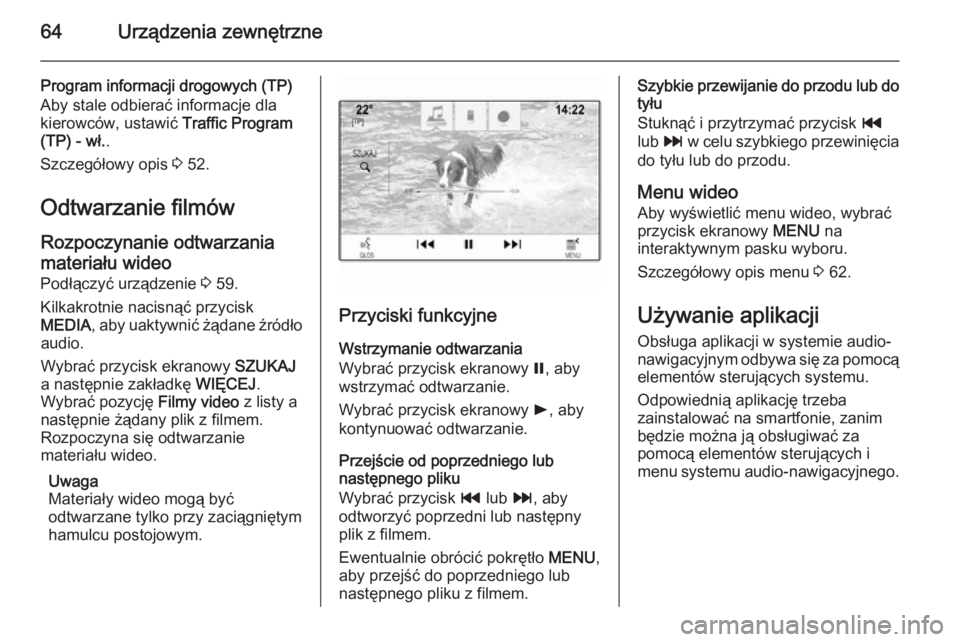
64Urządzenia zewnętrzne
Program informacji drogowych (TP)
Aby stale odbierać informacje dla
kierowców, ustawić Traffic Program
(TP) - wł. .
Szczegółowy opis 3 52.
Odtwarzanie filmów
Rozpoczynanie odtwarzania materiału wideo
Podłączyć urządzenie 3 59.
Kilkakrotnie nacisnąć przycisk
MEDIA , aby uaktywnić żądane źródło
audio.
Wybrać przycisk ekranowy SZUKAJ
a następnie zakładkę WIĘCEJ.
Wybrać pozycję Filmy video z listy a
następnie żądany plik z filmem.
Rozpoczyna się odtwarzanie
materiału wideo.
Uwaga
Materiały wideo mogą być
odtwarzane tylko przy zaciągniętym
hamulcu postojowym.
Przyciski funkcyjne
Wstrzymanie odtwarzania
Wybrać przycisk ekranowy =, aby
wstrzymać odtwarzanie.
Wybrać przycisk ekranowy l, aby
kontynuować odtwarzanie.
Przejście od poprzedniego lub
następnego pliku
Wybrać przycisk t lub v, aby
odtworzyć poprzedni lub następny
plik z filmem.
Ewentualnie obrócić pokrętło MENU,
aby przejść do poprzedniego lub
następnego pliku z filmem.
Szybkie przewijanie do przodu lub do tyłu
Stuknąć i przytrzymać przycisk t
lub v w celu szybkiego przewinięcia
do tyłu lub do przodu.
Menu wideo
Aby wyświetlić menu wideo, wybrać
przycisk ekranowy MENU na
interaktywnym pasku wyboru.
Szczegółowy opis menu 3 62.
Używanie aplikacji Obsługa aplikacji w systemie audio-nawigacyjnym odbywa się za pomocą
elementów sterujących systemu.
Odpowiednią aplikację trzeba
zainstalować na smartfonie, zanim
będzie można ją obsługiwać za
pomocą elementów sterujących i
menu systemu audio-nawigacyjnego.
Page 65 of 157

Urządzenia zewnętrzne65
Aktywacja funkcji udostępnianiapołączenia internetowego
(tethering) w smartfonie
Uaktywnić funkcje Tethering i
Bluetooth w smartfonie (skorzystać z
instrukcji obsługi smartfonu).
Uwaga
Funkcję udostępniania połączenia
internetowego należy
skonfigurować prawidłowo dla
danego operatora sieci.
Podłączyć smartfon do systemu
audio-nawigacyjnego przez
Bluetooth 3 94.
Tworzenie nowego konta
Nacisnąć przycisk ; a następnie
wybrać ikonę Aplikacje, aby
wyświetlić ekran powitalny.
Aby utworzyć nowe konto, wybrać
odpowiedni przycisk ekranowy na dole ekranu. Wyświetlą się ekrany
kolejnych etapów konfiguracji.
Najpierw wyświetla się lista
wszystkich telefonów sparowanych z
systemem. Wybrać telefon, przezktóry zostanie nawiązane połączenie
internetowe ze sklepem z
aplikacjami.
Następnie wyświetla się klawiatura
do wpisania adresu email.
Wprowadzić swój adres email.
W menu, które wyświetli się w
następnej kolejności, należy ustawić
kod PIN. Wybrać pole wprowadzania
nowego kodu PIN. Wyświetla się
klawiatura. Wybrać żądane cyfry. Aby potwierdzić kod PIN, wybrać pole
potwierdzenia nowego kodu PIN.
Ponownie wyświetla się klawiatura.
Ponownie wprowadzić kod PIN.
Potwierdzić wprowadzenie.
Wyświetli się menu wyboru kraju.
Przewinąć listę i wybrać żądany kraj.
Na zakończenie wyświetlą się
informacje o polityce prywatności
sklepu z aplikacjami. Wybrać przycisk
ekranowy Wyrażam zgodę , aby
utworzyć konto.
Wyświetla się główne menu aplikacji.Instalowanie nowych aplikacji
Nacisnąć przycisk ; a następnie
wybrać ikonę Aplikacje, aby
wyświetlić menu główne aplikacji.
Wybrać przycisk ekranowy Aplikacje
na dole ekranu, aby wyświetlić menu
aplikacji.
Wszystkie
Aby wyświetlić listę wszystkich
dostępnych aplikacji, wybrać przycisk
ekranowy Aplikacje na dole ekranu.
Przewinąć listę i wybrać żądaną
aplikację. Wyświetla się podmenu ze
szczegółowymi informacjami o
odpowiedniej aplikacji.
Aby zainstalować aplikację w
systemie audio-nawigacyjnym,
wybrać przycisk ekranowy Instaluj na
dole ekranu. Aplikacja zostaje
zainstalowana.
Po zakończeniu instalacji, przycisk ekranowy Instaluj zmienia się na
Uruchom .